Os 5 principais aplicativos para combinar vídeos em um só para o Instagram [Guia completo]
Você está procurando um aplicativo para combinar fotos e vídeos para o Instagram?
Está cada vez mais na moda combinar vídeos em um arquivo e postá-lo em sua conta de mídia social como o Instagram. Você deve saber disso, existem muitos aplicativos de colagem de vídeo no Instagram que podem ajudá-lo a editar vídeos e publicar colagens de fotos e vídeos envolventes no Instagram.
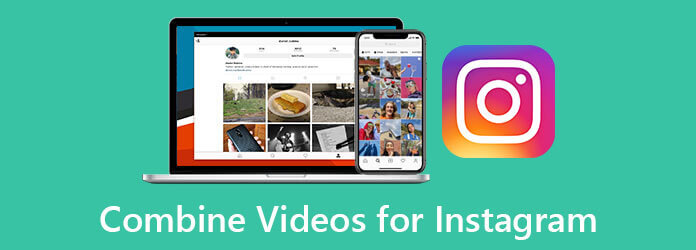
Aqui neste post, gostamos de apresentá-lo com os 5 melhores aplicativos para combine vídeos em um para o Instagram. Se você deseja combinar fotos e vídeos para Instagram diretamente no seu iPhone portátil ou telefone Android, ou combinar vídeos em um para Instagram em um computador, você pode encontrar um aplicativo de colagem de vídeo do Instagram adequado ou uma ferramenta de edição de vídeo para ajudá-lo a fazer isso.
Para combinar vídeos em um só para o Instagram, você pode usar a ferramenta de combinação de vídeo online gratuita como Fusão de vídeo grátis. Ele oferece suporte a vídeos em qualquer formato usado com frequência, incluindo MP4, MOV, FLV, AVI, MKV e muito mais. Você pode confiar nele para combinar vídeos em um para postagem no Instagram.
Vá para este site Free Video Merger em seu navegador. Clique no Adicionar vídeo para mesclar botão para instalar um iniciador de tamanho pequeno para a fusão de vídeo online. Em seguida, você pode enviar seus vídeos para ele através da janela pop-up.

Você será levado para um novo Mesclando vídeos janela. Aqui você pode adicionar mais arquivos de vídeo, organizar a ordem dos vídeos, escolher a resolução e o formato do vídeo de saída e fazer outras operações de acordo com sua necessidade. Depois disso, você pode simplesmente clicar em Mesclar agora botão para começar a combinar vídeos em um para o Instagram.

Quando todo o processo de combinação de vídeo terminar, você verá uma notificação de Ingressar com Sucesso. Clique em OK para finalizar e fechar a janela.

Para combinar fotos e vídeos e fazer uma colagem de vídeo para Instagram, você pode recorrer ao editor de vídeo profissional e ao software conversor, Video Converter Ultimate. É altamente compatível com todos os arquivos populares de vídeo, áudio e imagem. Por exemplo, você pode combinar arquivos AVI com ele. Ele permite que você combine fotos e vídeos de alta qualidade. Além disso, é equipado com muitas funções de edição para você editar livremente o vídeo, ajustar os efeitos e aprimorar a qualidade.
Características chave:
Baixe, instale e execute este aplicativo de combinação de imagens e vídeos gratuitamente no seu computador. Para combinar vídeos em um para o Instagram, você pode clicar Caixa de ferramentas e selecione o Incorporação de vídeo.
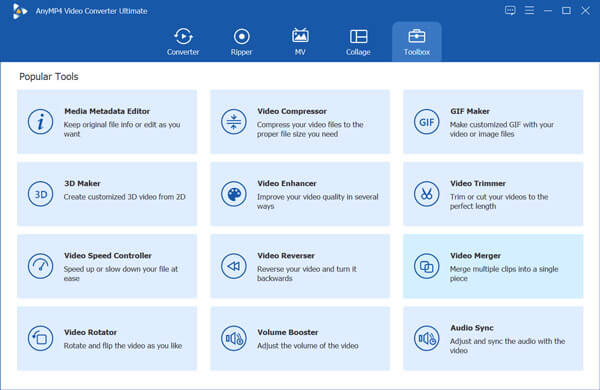
Clique na + ícone para importar seus arquivos de vídeo. Aqui você pode adicionar dois ou mais vídeos de acordo com sua necessidade.
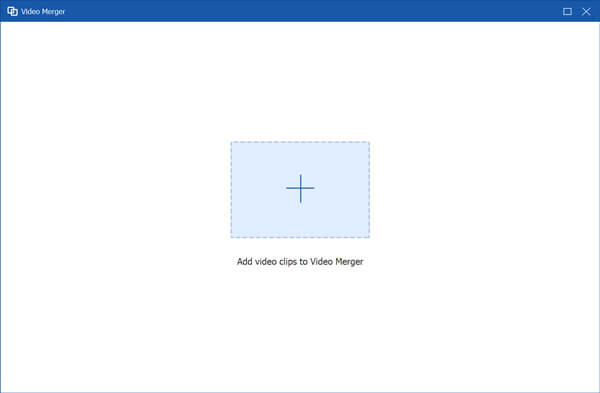
Você tem permissão para ver diretamente os vídeos adicionados e editá-los. Certifique-se de que todos os videoclipes adicionados sejam colocados na ordem correta. Você também pode definir manualmente várias configurações de saída com base em sua necessidade.
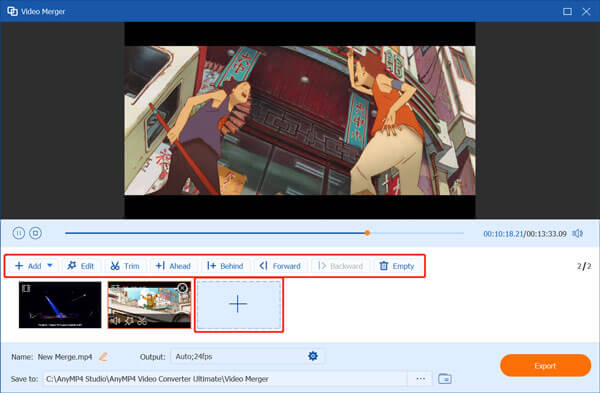
Escolha uma pasta de arquivo de destino adequada e clique no Exportações botão para começar a combinar vídeos em um. Quando você vir o aviso: O processo de mesclagem de vídeo está concluído notificação, clique OK botão.
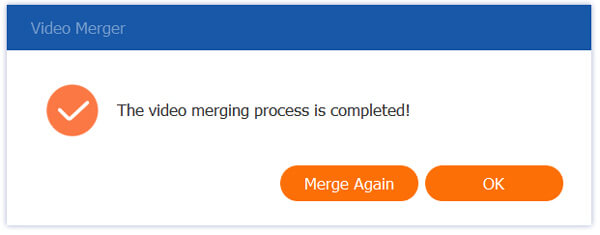
Se você quiser combinar fotos e vídeos para o Instagram e criar uma colagem de vídeo, você deve usar o Colagem recurso. Depois de entrar na janela de colagem, clique no ícone + para adicionar seus vídeos e fotos. Todos os modelos comumente usados são oferecidos lá para você escolher.
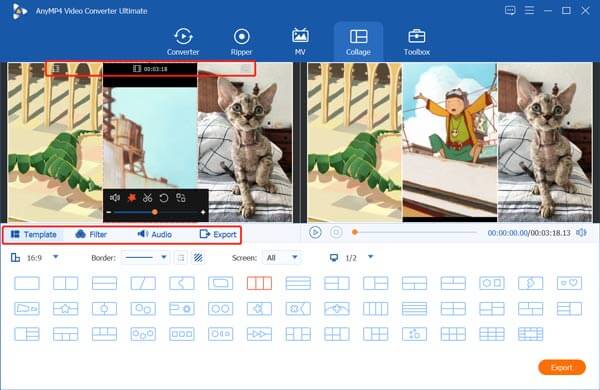
Durante esta etapa, você pode aplicar novos filtros, adicionar música de fundo ao vídeo e fazer mais operações. Então clique Exportações botão para armazenar a nova colagem de vídeo criada em seu computador.
Se você deseja combinar imagens e vídeos diretamente no seu iPhone, iPad ou telefone Android, você pode encontrar o aplicativo certo nesta seção. Aqui, gostamos de recomendar os 3 melhores aplicativos para combinar vídeos em um em seus dispositivos portáteis.
Magisto é um aplicativo móvel popular para combinar fotos e vídeos para o Instagram. Pode ajudá-lo a juntar vídeos e fotos no seu telefone. Além disso, este aplicativo permite que você crie uma apresentação de slides de arquivos de mídia, como trilhas sonoras, fotos, vídeos e muito mais. Ele também traz algumas funções básicas de edição para você editar seus arquivos de mídia. Você pode instalá-lo gratuitamente na App Store ou Google Play Store.
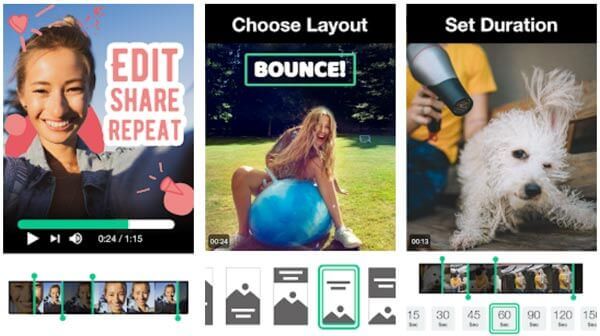
Vlogit é um aplicativo gratuito de colagem de vídeo do Instagram para usuários de Android e iOS. Ele permite que você combine fotos e vídeos para o Instagram sem marca d'água de teste. Este aplicativo de colagem de vídeo do Instagram tem um recurso de 1 clique para você editar e otimizar seu vídeo rapidamente. Além disso, permite adicionar vídeos e fotos de suas contas de mídia social como Instagram, Google e Facebook.
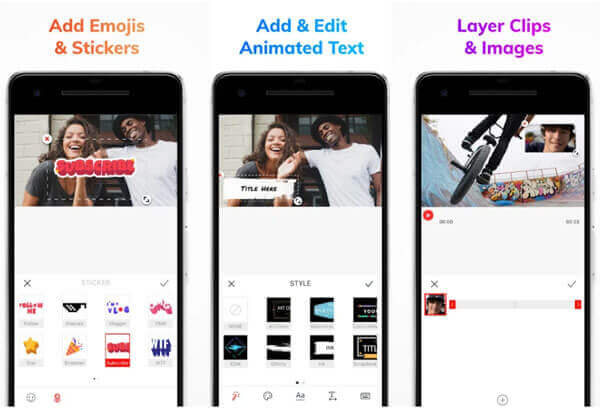
iMovie é o editor de vídeo padrão para usuários de produtos Apple. Ele permite que você edite e combine vídeos em um para o Instagram no Mac, iPhone e iPad. É capaz de combinar vídeos e fotos no modo freestyle. Além disso, foi projetado com muitos recursos de edição úteis. Se você for um usuário iOS, pode instalá-lo gratuitamente na App Store e usá-lo para combinar fotos e vídeos para o Instagram.
Quais formatos de vídeo estão disponíveis para colagem do Instagram?
O Instagram oferece suporte aos formatos de vídeo usados com frequência, como MP4 e MOV. Na verdade, é melhor combinar vídeos em um e exportá-lo como MP4 para postar no Instagram.
Como você reúne vídeos e fotos no Instagram?
O Instagram introduziu um recurso de colagem para os usuários compartilharem até 10 fotos e vídeos em uma única postagem. Você pode tocar no ícone +, selecionar seus vídeos e fotos e publicá-los juntos no Instagram.
Você pode mudar uma foto do Instagram após postar?
Não. Você não tem permissão para alterar uma foto ou vídeo depois de publicar sua postagem no Instagram. Se quiser alterá-lo, você precisará excluir a postagem e, em seguida, trocar por uma nova.
Quando você quiser combinar fotos e vídeos para Instagram, você pode usar os 5 aplicativos recomendados para combinar seus arquivos de mídia em um com facilidade. Com o Video Converter Ultimate, combinando fotos com ele também está disponível. Para mais perguntas sobre como combinar vídeos para Instagram, você pode nos deixar uma mensagem.
Mais Leitura
Como corrigir vídeos que não reproduzem no Instagram
Por que meus vídeos do Instagram não estão reproduzindo? A seguir estão algumas soluções de solução de problemas para ajudá-lo a corrigir rapidamente o problema de vídeos que não são reproduzidos no Instagram no iOS, Android e computador.
3 maneiras fáceis de compactar vídeo para e-mail
Como reduzir o tamanho de um vídeo para enviá-lo por e-mail? Como você compacta um vídeo para e-mail? Como compactar um arquivo MP4 para o e-mail? Aprenda 3 maneiras de compactar vídeo para e-mail.
Como extrair ou excluir legendas de vídeo MP4 no Windows / Mac
Este é um guia passo a passo de como extrair legendas de MP4 e salvá-lo como um arquivo independente ou deletar legendas em um arquivo de vídeo.
Como salvar um projeto de vídeo do iMovie como MP4 na área de trabalho ou online
Neste guia concreto, demonstraremos como exportar projeto de vídeo do iMovie no formato MP4. Para que você possa assistir ao filme em qualquer dispositivo.